Если не сработало
Если вызвать консоль в Ведьмаке 3 все равно не получилось и в игре она не открывается, какие бы кнопки вы не нажимали, проверьте следующее:
- Убедитесь, что игра была закрыта, когда вы положили содержимое мода в директорию x64. Если она была запущена, перетащите их в каталог x64 снова.
- Убедитесь, что переместили папку «plugins» и «dssound.dll» в папку x64, а не сам zip-архив .
- Убедитесь, что поместили файлики в нужный каталог (x64). Вы можете сделать это, открыв его и проверив, что файлы находятся там.
- Установите последнюю версию Microsoft Redistributable x64 по сслыке https://www.microsoft.com/en-us/download/details.aspx?id=48145.
- Проверьте официальную страницу мода: https://www.nexusmods.com/witcher3/mods/1555.
Humans of the Continent 4K-2K Textures
Служит хорошим дополнением к предыдущему моду. Повышает разрешение текстур тел и лиц у всех людей и человекоподобных существ. Изменения не очень существенные, т.к. по сути замены текстур на новые не происходит: за основу взяты ванильные текстуры, качество которых улучшено с помощью искусственного интеллекта. Улучшения будут хорошо заметны в диалогах, кат-сценах и других игровых сценариях с крупными планами.
Humans of the Continent 4K-2K Textures
Мод разбит на несколько независимых частей, каждую из которых можно установить отдельно. Например, вы можете улучшить текстуры только женских персонажей и NPC, либо только текстуры Геральта:
- Мужчины континента — включает текстуры всех мужских NPC, а также основных и второстепенных мужских персонажей, таких как Весемир, Эскель, Ламберт, Кровавый барон, Радовид, Эмгыр, Роше, Дийкстра, Ольгерд, Регис и многих других.
- Женщины континента — включает текстуры всех женских NPC, а также основных и второстепенных женских персонажей, таких как Йеннифер, Трисс, Цири, Кейра, Шани, Сианна, Филиппа, Керис, Ирис, Анна Генриетта, Вивиенна и многих других. Представлено три варианта модификации, которые различаются только типом интимной стрижки.
- Дети континента — включает текстуры всех детских NPC, а также некоторых второстепенных персонажей, таких как мальчик, кричавший «Волки!», из дополнения «Кровь и вино».
- HQ Геральт — улучшенные текстуры Геральта вынесены в отдельный файл. Это сделано для удобства, т.к. для изменения внешности ведьмака многие игроки используют другие моды.
- Осветленные лица женских персонажей — заменяет текстуры лиц нескольких главных женских персонажей (Йеннифер, Трисс, Цири, Кейры, Шани и Сианны) на очищенные версии — удалена большая часть родинок, веснушек, грязи, морщин и т.д.
Для работы мода у вас должны быть установлены оба дополнения: «Каменные сердца» и «Кровь и вино». Также должна присутствовать возможность установить в настройках игры уровень текстур выше «Запредельного». Она появляется, например, при установке модов «Magical Graphics Settings» и «The Witcher 3 HD Reworked Project», либо активируется любым другим модом, предназначенным для разблокировки дополнительных настроек.
Страница мода
14 True Fires
Lighting plays a substantial role in a game’s graphics. In The Witcher 3’s case, fire is the main source of light (besides the sun, of course). Undoubtedly one of the most visually impressive mods available on Nexus is True Fires.
The models that compose the various fires are given a retexture, but that’s only a part of it. The real beauty lies in the enhanced draw distance the mod establishes when it comes to lighting. Light sources can now be seen from a great distance, making the overall environment much more immersive. Shadows are also given a realistic overhaul, which significantly enhances the feel of the interiors.
Blood Mods
В этом пункте мы объединили три мода, установка которых полностью перерабатывает систему крови в игре. Если вы поклонник фильмов Тарантино, и сражения в «Ведьмаке» показались вам недостаточно жестокими и кровавыми, то эта подборка вам точно понравится.
Blood Mods
E3 2014 VGX More Blood Mod
Увеличивает количество крови в боях, в том числе количество кровавых следов на земле. Геральт теперь также забрызган кровь. Кроме этого добавлено появление следов крови при драках с големами (черных) и инсектоидами (зеленых).
Blood
Мод изменяет текстуру крови, появляющейся во время боя. Брызги становятся более мелкими и рассеянными, что делает эффект гораздо более реалистичным. Рекомендуется использовать эту модификацию совместно с модом «More Blood».
Brutal Blood
Довольно масштабный мод, призванный улучшить систему крови в игре. Добавляет новые текстуры, а также эффект расчленения и лужи крови для некоторых монстров. Главной задачей мода для этой сборки является добавление эффекта крови из отрубленных частей тела и глубоких ран.
Рекомендации по установке
Все моды рекомендуется устанавливать вручную. Содержимое архивов «Blood» и «More Blood» копируем в папку «mods», расположенную в корневом каталоге игры, а содержимое архива «Brutal Blood» (кроме папок «Full» и «Lite») — прямо в корневой каталог. В папках «Full» и «Lite» находятся файлы, которые нужно поместить в папку «mods». Lite-версия создана автором для совместимости с другими модами, так что лучше остановиться на ней, хотя во время теста вариант «Full» также работал.
После установки мода «Brutal Blood» в настройках игры появится дополнительный пункт: Моды > Brutal Blood. Эта настройка устанавливает параметры, необходимые в том числе и для мода «More Blood». Если вы решите установить «More Blood» отдельно, то значения этих параметров придется прописывать вручную, путем редактирования файла resources.ini.
Три упомянутых мода не имеют идеальной совместимости друг с другом и могут затрагивать общие файлы текстур. В обсуждении на сайте NexusMods пользователи предлагают различные варианты решения возникающих проблем, так что при желании можно поэкспериментировать. Однако даже простая последовательная установка модов активирует все необходимые эффекты.
Поиск и выбор понравившихся модификаций
Чтобы установить моды Ведьмак 3 Некст Ген, вам сначала нужно найти модификации, которые вам понравятся. Существует множество ресурсов, где вы можете найти моды для игры, такие как Nexus Mods и ModDB.
При поиске модификаций убедитесь, что они совместимы с вашей версией игры и установленными дополнениями. Некоторые моды могут требовать определенные патчи или расширения, чтобы работать правильно.
Когда вы нашли мод, который вам понравился, прочитайте описание мода, чтобы узнать больше о его функциональности и особенностях
Также обратите внимание на рейтинг мода и отзывы других пользователей, чтобы оценить его качество
Иногда можно найти модпаки, которые включают в себя несколько модификаций одновременно. Это удобно, если вы хотите изменить несколько аспектов игры сразу.
После того, как вы выбрали модификации, которые хотите установить, загрузите их на свой компьютер. Обычно моды поставляются в виде архивов, которые нужно извлечь. Однако, не распаковывайте архивы в папку с игрой. Лучше создайте новую папку и сохраните все моды там для более удобной установки и управления.
Как только все моды загружены и распакованы, вы можете перейти к установке каждого мода по отдельности. Каждая модификация должна содержать инструкции по установке, которые следует следовать. Обычно это сводится к копированию файлов из архива в определенные папки игры.
После установки модов, запустите игру и проверьте, что они работают правильно. Если вы обнаружите какие-либо проблемы или конфликты с другими модификациями, попробуйте удалить или отключить проблемные моды.
Теперь вы готовы наслаждаться игрой со своими понравившимися модификациями Ведьмак 3 Некст Ген! Не забывайте регулярно проверять обновления для ваших модов и следить за новыми выпусками.
Поиск и скачивание модов
Перейдите на сайт Nexus Mods и зарегистрируйтесь, если у вас еще нет аккаунта. Вам понадобится активировать аккаунт с помощью электронной почты, которую вы указали при регистрации. После этого вы сможете начать поиск и скачивание модов.
На сайте Nexus Mods воспользуйтесь функцией поиска, чтобы найти моды для Ведьмак 3: Дикая Охота next gen. Можно искать по названию мода или по ключевым словам. Также можно отфильтровать результаты по дополнительным параметрам, таким как категория, платформа и другие.
После того как вы выбрали интересующий вас мод, кликните на его название, чтобы перейти на его страницу. Там вы найдете описание и подробные инструкции по установке. Обязательно прочитайте всю информацию перед тем, как скачивать и устанавливать мод.
Чтобы скачать мод, найдите на странице кнопку «Download». Обычно она расположена в верхней части страницы. Нажмите на эту кнопку и сохраните файл мода на вашем компьютере.
После того как файл мода скачан на ваш компьютер, вам понадобится установочный менеджер модов, который позволит вам управлять установкой и удалением модов. Один из самых популярных и удобных менеджеров модов для Ведьмак 3: Дикая Охота next gen — это Mod Manager.
Перейдите на страницу загрузки Mod Manager и нажмите на кнопку «Download». Сохраните файл установщика на вашем компьютере и запустите его. Следуйте инструкциям установщика, чтобы установить Mod Manager.
После того как Mod Manager установлен, откройте его и выберите папку, в которую вы установили игру Ведьмак 3: Дикая Охота next gen. Обычно это папка «SteamApps\common\The Witcher 3». Привяжите папку с игрой к Mod Manager, чтобы менеджер мог отслеживать моды и устанавливать их в правильной папке.
Теперь вы готовы к установке модов. Вернитесь на страницу скачанного мода на сайте Nexus Mods и откройте файл мода с помощью Mod Manager. Он автоматически распознает скачанный файл и предложит вам установить его.
Выберите опции установки мода, если таковые предоставлены, и нажмите кнопку «Установить». Mod Manager выполнит все необходимые действия для установки мода, включая копирование файлов в нужные папки игры.
После завершения установки мода, запустите игру Ведьмак 3: Дикая Охота next gen и наслаждайтесь миром модификаций!
| Преимущества использования Mod Manager: |
|---|
| 1. Удобное управление установкой и удалением модов. |
| 2. Автоматическое обнаружение и установка файлов модов в нужные папки игры. |
| 3. Возможность отключить или удалить моды по вашему желанию. |
The Witcher 3 Wild Hunt «error script compilation FIX (Ошибка модов)»

Решаем проблему с error script compilation
Видео с подробным объяснение как избавится от ошибки error script compilation
PS. Отдельная благодарность пользователю TITOK87 , чей пост подтолкнул для создания этого *гайда*




50 лет. 36-й уровень. 23 мода. Полёт нормальный.)))
giga18 Ты ,наверное, пару часов всего играл и не успел ещё проникнуться приемуществом модов или комп у тебя слабый . Спроси у детишек своих )))) они тебе объяснят .
спасибо не работает
не работает этот шлак

Thorongil У меня тоже не пашит, Фуфло

На GOTY не робит.

Спасибо за залитие мода, автору отдельно огромное спасибо. С компиляциями проблем нету.

сколько раз уже делал и нифига не помогает
50 лет. 36-й уровень. 23 мода. Полёт нормальный.))) в какие же игры ты играл 40 лет назад .
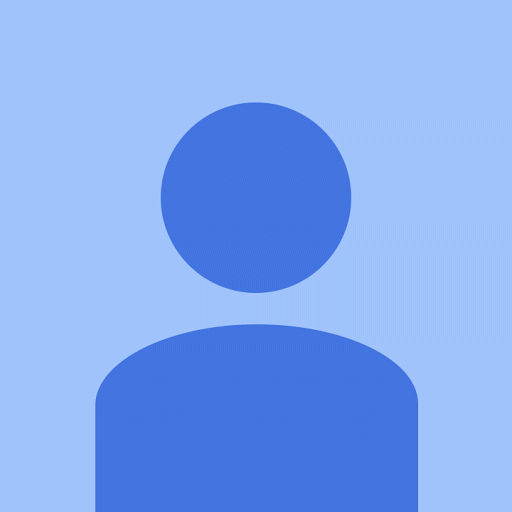
не помогает та же ошибка

Не чё се помогло спасибо

Error game components inventorycomponent.ws(499): Native function ‘GetItemsIds’ cannot have script code. Даже сам этот фикс не принимает. верс 1.12
не бойся, всё я знаю как забэкапить но я не фанат переделок в играх как есть так есть у меня и на работе забот хватает, чтобы ещё дома химичить в компе
Даже HDReworked Project не используешь, он игру никак не меняет а только графу лучше делает и даже в 21 году не так стрёмно играть.
P.S. Да графика в The Witcher 3 Wild Hunt не такая уж и плохая, но прошло уже 6 лет с её выхода и надо соответствовать времени.
Ты путаешь читы с модами , а если ты ими не пользуешься , то ,пардон , чего ты забыл в этом разделе . И 8ми битный хардкор я тоже гамал . а что тут путать моды — это изменения внешности персонажей, обстановки, оружия и тд а читы — это коды к играм по-старинке или как сейчас модно программы с набором бессмертия, патронов, денег и тд

чо вы тут на него накинулись? изза этих модов у меня ща игра стоит, сохранился с неиспользованным скиллпоинтом, теперь когда врага убиваю игра виснет с концами.

ставлю мод, после игра сворачивается, если развернуть, то получается вечный черный экран. кто знает как это исправить
не помогло. выдаёт 2 ошибки: Error gameguicommonmainmenuep1.ws(10): Class ‘CR4CommonMainMenuEp1’ already defined. Error gameguicommonmainmenuep2.ws(10): Class ‘CR4CommonMainMenuEp2’ already defined.
giga18 за столько лет не узнал как забэкапить свои сэйвы?)))н-даааа . внатуре динозавр
Спасибо мужик, если когда-нибудь будешь в тольятти , напиши с меня пятихатка.
Источник
Оптимизируем мир Ведьмака 3: лучшие графические моды и настройки
1. Графические моды
- HD Reworked Project — этот мод значительно улучшает текстуры и модели в игре, делая ее графику более реалистичной и детализированной.
- Super Turbo Lighting — данный мод значительно улучшает освещение в игре, добавляя новые эффекты и делая мир Ведьмака 3 более ярким и насыщенным.
- Natural Torchlight — этот мод изменяет эффекты освещения от факелов и фонарей, делая их более естественными и реалистичными.
- Weather Enhanced — данный мод изменяет погодные эффекты в игре, добавляя новые атмосферные эффекты, такие как ливни, туман и солнечный свет, делая мир игры более живым и увлекательным.
- True Shades — это мод добавляет новые эффекты цветокоррекции, делая цвета в игре более насыщенными и реалистичными.
2. Настройки графики
Помимо установки модов, существуют и другие способы оптимизации графики Ведьмака 3: Дикая Охота:
- Сократите разрешение экрана — снижение разрешения экрана позволяет улучшить производительность игры без существенной потери графического качества.
- Уменьшите настройки графики — снижение уровня детализации, теней, освещения и других графических эффектов может помочь повысить производительность игры.
- Обновите драйвера видеокарты — обновление драйверов видеокарты до последней версии может решить проблемы совместимости и улучшить производительность игры.
- Закройте фоновые процессы — закрытие ненужных программ и процессов, работающих в фоновом режиме, может освободить дополнительные ресурсы компьютера для игры.
Настраивая графику Ведьмака 3: Дикая Охота с помощью лучших графических модов и оптимизаций, вы сможете насладиться красотой игрового мира без потери производительности. Помните, что каждый компьютер индивидуален, поэтому экспериментируйте с настройками и находите оптимальный баланс между качеством графики и производительностью игры.
Рекомендации по установке модов в The Witcher 3
Игра настолько популярная, что фанаты активно создают модификации для улучшения игрового опыта. Однако, прежде чем начать устанавливать моды в The Witcher 3, следует ознакомиться с несколькими рекомендациями, чтобы избежать возможных проблем.
1. Проверьте совместимость
Перед установкой мода, убедитесь, что он совместим с вашей версией игры. Часто на странице загрузки модификации указывается версия игры, для которой она предназначена. Установка несовместимого мода может привести к ошибкам или даже крашам игры.
2. Установите необходимые моды и утилиты
Некоторые модификации могут требовать наличие других модов или утилит для работы. Обязательно прочитайте описание и инструкцию по установке каждого мода, чтобы узнать о необходимых дополнительных компонентах.
3. Резервное копирование файлов
Перед установкой модификаций рекомендуется создать резервную копию оригинальных игровых файлов. Это позволит быстро восстановить игру в случае непредвиденных проблем или нежелательных изменений.
4. Очистка игрового кэша
Перед установкой модов рекомендуется очистить игровой кэш. Для этого можно воспользоваться специальными утилитами или выполнить соответствующие команды в самой игре.
5. Используйте менеджер модов
Для удобной установки и управления модами рекомендуется использовать менеджер модов, такой как Nexus Mod Manager. Он позволяет легко устанавливать, обновлять и удалять модификации, а также делает процесс управления модами более надежным и безопасным.
6. Установите моды последовательно
Если вы планируете установить несколько модов, рекомендуется делать это последовательно. Установка нескольких модификаций одновременно может вызвать конфликты и ошибки. Убедитесь, что каждый мод успешно установлен и работает корректно, прежде чем переходить к следующему.
7
Осторожно с модами, изменяющими баланс игры. Некоторые модификации, особенно те, которые изменяют баланс игры или вносят существенные изменения в геймплей, могут негативно повлиять на игровой опыт
Рекомендуется ознакомиться с отзывами и рекомендациями других игроков, прежде чем устанавливать такие моды
Некоторые модификации, особенно те, которые изменяют баланс игры или вносят существенные изменения в геймплей, могут негативно повлиять на игровой опыт. Рекомендуется ознакомиться с отзывами и рекомендациями других игроков, прежде чем устанавливать такие моды.
Следуя этим рекомендациям, вы сможете успешно устанавливать моды в The Witcher 3 и наслаждаться игрой с улучшенной графикой, новыми возможностями и другими интересными изменениями в игровом мире.
Настройка модов
После установки модов, вам может потребоваться некоторая дополнительная настройка для их правильного функционирования. В этом разделе мы рассмотрим основные шаги по настройке модов для игры «Ведьмак 3 Некст Ген».
- Проверьте совместимость модов: Убедитесь, что все установленные моды совместимы друг с другом и с текущей версией игры. Информацию о совместимости можно найти на страницах загрузки модов или на форумах сообщества.
- Устанавливайте моды в правильном порядке: Некоторые моды требуют определенного порядка загрузки для корректной работы. Обычно в описании мода указан необходимый порядок загрузки. Если вы установили моды без учета порядка, возможны конфликты и некорректное отображение содержимого.
- Создайте резервную копию игры: Перед настройкой модов рекомендуется создать резервную копию игры, чтобы в случае проблем можно было восстановить оригинальное состояние игры.
- Проверьте настройки мод менеджера: Если вы используете мод менеджер, убедитесь, что все настройки соответствуют вашим предпочтениям. Некоторые моды могут требовать определенных настроек, чтобы работать правильно.
- Проверьте настройки игры: Перед началом игры с модами, рекомендуется проверить настройки игры. Некоторые моды могут изменять настройки автоматически, поэтому вам может потребоваться вручную настроить некоторые параметры.
- Тестируйте моды: После настройки модов рекомендуется протестировать их работу. Запустите игру и убедитесь, что все моды работают корректно и не вызывают никаких ошибок или сбоев.
Следуя этим простым шагам, вы сможете успешно настроить моды для игры «Ведьмак 3 Некст Ген» и наслаждаться игрой с улучшенными функциями и визуальным оформлением.
Login
Кроме этого разработчики подогревали интерес к игре выпуская огромное количество бесплатных мини-дополнений, в виде графических, геймплейных и сюжетных модификаций. Не смотря на это в сети стали появляться моды созданные игроками, с помощью которых игра приобретала значительные изменения в геймплее, визуализации обьектов и персонажей, расширение оружейного арсенала, анимации и брони. Другими словами разработчики оставили возможность игрокам модифицировать игру. Однако у игроков впервые узнавших о такой возможности появляется закономерный вопрос как установить мод на Ведьмак 3? В этом гайде постараемся подробно рассказать все возможные варианты установки модов на игру Ведьмак, остановимся на распространенных ошибках и способах их решения.
Устанавливаем мод в игру по инструкции:
- Скачиваем модификацию на компьютер.
- Разархивируйте архив с модом (обычно для этого достаточно программы 7Zip или Winrar).
Так выглядит распакованный мод, готовый к установке.
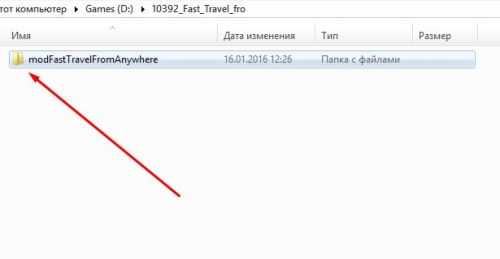
C:Program Files (x86)Steamsteamappscommon The Witcher 3: Wild Hunt)
Корневая папка игры с созданной папкой mods.
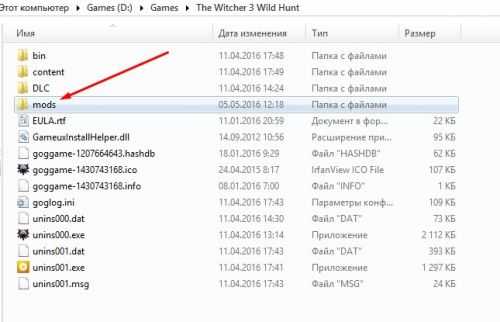
Так выглядит папка mods с установленными модами.
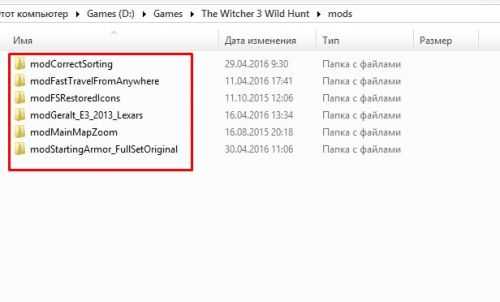
После запуска игровому движку необходимо несколько минут на компиляцию файлов мода и применения их в игровом процессе. Отсутствие ошибок компиляции, напрямую укажет на успешную инсталляцию.
Многие модификации строго привязаны к версии самой игры, поэтому перед установкой убедитесь в их соответствии.
Некоторые модификации могут конфликтовать между собой, поэтому при скачивании обратите внимание на условия установки и конфликтов с другими дополнениями.
Ошибки при установки модов и их решение:
Часто при установке модов на Ведьмак 3 встречаются ошибки связанные с компиляцией файлов мода игровым движком Red Engine. Сообщение об ошибке выглядит следующим образом:
Эта ошибка легко исправляется установкой фикса. Для этого необходимо:
- Скачать фикс .
- Распаковать его содержимое.
- Скопировать полученную папку mod_Script__compilation в папку mods находящуюся в корневой папке с игры.
- Перейти в папку hacks по пути:
The Witcher 3 Wild Hunt contentcontent0scriptsgamebehavior_tree tasks hacks
Как установить моды на The Witcher 3
“В последнее время я получил очень много вопросов по установке модов и потому решил записать этот небольшой видео гайд о том, как устанавливать моды на Ведьмак 3!http://goo.gl/82r43P – подпишись на мой канал!
Если игра не запускается после установки мода, выскакивает ошибка при запуске. 1. Пройти по пути: The Witcher 3 Wild Hunt contentcontent0scriptsgamebehavior_tree tasks hacks и удалить там файлы btHack.ws и btTaskMaintainSpeed.ws. 2. Установить Witcher 3 MOD Scripting FIX: https://yadi.sk/d/HSVQW5-lsFMX7. Просто поместить папку mod0000_0TelemetryKeyword в папку Mods.
Если вы используете много модов, возможны конфликты. Если они возникают, то можно попробовать использовать Script Merger – инструмент для слияния скриптов, он может помочь решить возникшую проблему.Ссылка: http://modgames.net/load/vedmak_3/utility/script_merger/419-1-0-21622
13 модов 18+ для взрослых в Ведьмак 3: https://www.youtube.com/watch?v=lwfRDzta30EЖизненно необходимые моды для Ведьмак 3: Кровь и Вино: https://www.youtube.com/watch?v=TuqNn0zXYE0
Все видео от Evoice Erebus: https://goo.gl/0xLor4
Видео заслужило лайк, а я подписку на канал: http://goo.gl/82r43P
«Ведьмак 3: Дикая Охота»Действие игры происходит в вымышленном фэнтезийном мире, напоминающем средневековую Европу. Главный герой Геральт из Ривии, «ведьмак» — профессиональный охотник на чудовищ — отправляется в путешествие в поисках девушки по имени Цири, обладающей сверхъестественными способностями. В отличие от предыдущих игр серии, «Ведьмак 3: Дикая Охота» — игра с открытым миром: игрок может свободно путешествовать по обширным территориям, самостоятельно находя новые места и задания.
Серые будни изматывают, а реальность напрягает? Тогда окунись в мир прекрасных видео игр. На канале вы излечитесь от хандры и скуки, а сюжетные истории, монтажи, обзоры и своеобразный стиль погрузят вас в мир фантастических приключений и увлекательных историй! Но не забывайте, это всего лишь игры))
Привет ковбои, меня зовут Evoice Erebus и это просто канал об играх – http://goo.gl/Ia03IB
По вопросам сотрудничества и рекламы: monomagatari@gmail.comСвязаться со мной можно тут: http://vk.com/monomagatariЕсли хотите помочь каналу: WebMoney R184404894775 // Счет QiWi +79639406915Собираем на: звукопоглощающий экран https://goo.gl/CfYRfy и новый микрофон https://goo.gl/0NPuf9 для улучшения качества звука в видео.
Характеристики моего компьютера:Intel Core i5-3570K CPU @ 3.40GHz, 16,0GB RAM, NVIDIA GeForce GTX 980ti
Игра: «Ведьмак 3: Дикая Охота»Жанр: Action/RPG, Открытый мирИздатель: CD ProjektРазработчик: CD Projekt REDДата выпуска: 19 мая 2015 года
http://stalkermod.ru/Ustanovka-modov/kak-ustanovit-mod-na-vedmak-3.htmlhttp://crazygamer.ru/witcher-3-kak-ustanovit-mody/http://steamcommunity.com/sharedfiles/filedetails/?id=795576504
голоса
Рейтинг статьи
Witcher 3 — Enhanced Edition
Witcher 3 — Enhanced Edition – тот самый мод, который способен существенно поменять геймплей третьей части Ведьмака. Модер постоянно добавляет в свой проект новые механики, отчего разработку можно объективно назвать одним из лучших модов. Ориентированы все изменения на тактические характеристики ведения боя. Был проработан набор навыков, применяемых в процессе боя. Теперь вы сможете самостоятельно контролировать скорость атаки, угол уклонения, равновесие, уровень адреналина и пр. Все данные в совокупности влияют на геймплей в лучшую сторону.
Мод также влияет на способность регенерации персонажа. Например, если уровень здоровья подводит, то регенерироваться вы будете значительно медленнее. Так будет, пока вы не используете зелья для повышения сил. Среди всего инвентаря, которым орудует Ведьмак, можно найти лист со статистикой, где детально расписаны все данные.
Отметим, что мод Witcher 3 — Enhanced Edition способен восстановить механику владения главным оружием – мечом. Для каждого монстра совсем не обязательно доставать серебряный меч, достаточно использовать оружие из стали. Вампиры же и всякие проклятые создания получают урон от серебряного меча. Сбалансирована была и система талантов и знаков. Ручная настройка врага помогает устранить противника без потери щитов.
Модификации Ведьмак 3: Установка модов

В прошлом посте я дал краткое описание двух модов (Primer и Brutal and relistic combat): https://pikabu.ru/story/sereznyie_modifikatsii_dlya_the_witc.
Для установки нам потребуется:-Witcher 3
-Файлы модификации-Nexus Mod Manager(NMM)(опционально)
Это обусловлено тем, что Вы:-Не словите троянца(моды чистые)
-Поставите самую свежую версию мода(модмейкеры выкладывают свои поделки именно туда в первую очередь)
-Возможна быстрая установка через NMM (не всегда)
Теперь немного пояснений, как именно это работает:
Практически все модификации для Ведьмака устанавливаются по адресу: (папка игры)/mods
К примеру D:GamesThe Witcher 3 Wild HuntMods. Помимо этого, часть модификаций требует внесения изменений в файлы:-(папка игры)binconfigr4gameuser_config_matrixpcinput.xml
-C:Users(ваш профиль)DocumentsThe Witcher 3input.settings-C:Users(ваш профиль)DocumentsThe Witcher 3user.settings
А так же добавление своих файлов исходя из описания мода, например (папка игры)DLC.
NMM действует так же – просто скачивая нужный дистрибутив и распаковывая в папку mods. Сложных манипуляций вроде изменения файлов настроек с его помощью производить нельзя. Бывает удобен, когда нужно быстро поставить несколько простых модификаций.
Итак, алгоритм действий (на примере мода Primer из прошлого поста):
(1) В описании (Description) вы можете видеть разного рода информацию от автора – особенности, описание, необходимые (возможные) сопутствующие модификации, способы установки
Многие авторы указывают – возможно ли поставить с помощью NMM или нужно обязательно руками, советую обратить внимание. Этот конкретный мод, к сожалению – нельзя
(2) В разделе “Files”: Вы можете увидеть ссылки на скачивание. Файлы, которые выше – актуальны. Ниже обычно альтернативные версии либо устаревшие версии мода (OLD).
(3) Сама ссылка на скачивание(4) Дата загрузки файла
Советую обратить внимание, ибо файл, загруженный к примеру 11.06.16 не оптимизирован под версию игры 1.22 и работать скорее всего не будет. Так же, инфа об работоспособности мода под той или иной версией игры обычно указывается на странице описания (1)

Сохраняем нужный нам файл в любое место. Распаковываем архив, заходим в папку. Как видите, к моду прилагаются инструкции по установке (Installation Instructions):-содержимое архива перенести в папку mods, чтобы получилось (папка игры)modsmodPrimer
-копировать папку DLC из папки мода в основную папку, чтобы получилось (папка игры)DLCprimer
-Внести изменения в файл по адресу (ваш профиль)DocumentsThe Witcher 3input.settings (Мои документы – The Witcher 3), скопировав в начало файла нужный текст. Файл открывается любым текстовым редактором, но лучше Notepad++ (сохраняет разметку, приятнее смотрится).
Все, установка мода завершена. Далее в документе идут подробности, в других документах из папки мода – способы настройки и комментарии к пунктам, которые появятся уже внутри игры (Главное меню – Mods- Primer).
Об ошибках, которые возникают после установки модов и способах их решения я напишу в следующем посте.
Управление модификациями: активация и деактивация
Установка модов в Ведьмак 3 Некст Ген подразумевает активацию и деактивацию модификаций в игре. Это позволяет игрокам настроить игровой опыт с помощью различных изменений, добавить новые предметы, персонажей, улучшения графики и многое другое.
Для активации модов вам понадобится специальное программное обеспечение, такое как Nexus Mod Manager или Mod Organizer. Сначала загрузите и установите выбранное ПО на свой компьютер. Затем вам нужно будет скачать моды, которые вас интересуют, и сохранить их в отдельной папке на вашем жестком диске.
После этого откройте программу управления модами и найдите функцию «Активировать моды» или что-то подобное. Обычно она находится в главном меню программы или в настройках. При активации модов программа проверит все файлы модификаций и установит их в игру. Вам может потребоваться указать путь к папке с игрой, чтобы программа могла найти нужные файлы.
Не забудьте, что активация модов может занять некоторое время, особенно если у вас большое количество модификаций. Поэтому будьте терпеливы и дождитесь завершения процесса.
Чтобы деактивировать моды, просто используйте ту же функцию в программе управления модами. Обычно она называется «Деактивировать моды» или что-то подобное. При деактивации модов программа удалит все изменения, внесенные модификациями, из игры. Будьте внимательны: деактивация модов может повлечь за собой нестабильность игры или потерю сохраненного прогресса, поэтому всегда делайте резервные копии перед этим.
Помните, что активация и деактивация модов может влиять на игровой процесс и стабильность игры. Поэтому будьте внимательны и следуйте инструкциям внимательно, чтобы не возникло проблем. Удачного погружения в модифицированный мир Ведьмак 3 Некст Ген!






























